从去年十一到现在一直在忙项目,赶进度,导致自己也没写笔记。正好今天项目已经进入收尾阶段,腾出时间慢慢的梳理了下在项目开发中遇到的难点及技术点,目的是总结下,一边加深巩固。作为新年开始的第一篇笔记,自己给自己定了一个目标,不管项目如何紧,自己至少都要保证每个月写一篇笔记。
mqtt
关于mqtt的介绍和理论大家在看到这篇文章之前应该已经查阅了不少,这里我就不过多介绍,只是把自己实际项目中开发的过程记录下来。
因为mqtt是即时通讯的技术(之前另外一个项目用的是融云web,这个需要付费,项目不想过多花费只能使用mqtt),因此从app端发送过来的消息,web端是直接收不到的,需要app端发给后端,后端转换处理后再发给web端。这个逻辑得搞清楚。
安装依赖
npm i mqtt
页面引用
import mqtt from "mqtt"
第一步先调取获取mqtt连接信息接口
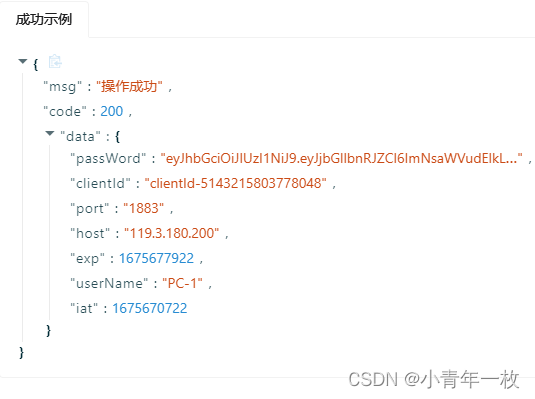
//获取mqtt连接信息
mqttApiData(roomCode) {
mqttAPI(this.model).then(res=>{
let item = res.data;
if(res.code == 200){
this.connectMqtt(item.clientId,item.port,item.userName,item.passWord,item.host,roomCode);
}
})
},
第二步链接mqtt,订阅主题,链接成功接收消息
// mqtt链接
connectMqtt () {
const options={
connectTimeout:4000,
clean: true, // 保留会话
connectTimeout: 4000, // 超时时间
reconnectPeriod: 4000, // 重连时间间
clientId:'clientId-5043879312294918',//唯一值
port:8083,//端口
host:'119.6.180.200',//地址
username:'Android5043879312294918',//id
password:'eyJhbGciOiJIUzI1NiJ9.eyJ3NX0.hd-DD1_wCyQVcLTP_R4PqMYygWlebHjFQNTnSjeUuoo',//密码
}
this.client=mqtt.connect('ws://119.3.180.200/mqtt',options);
this.client.on('connect',e=>{
console.log('服务器链接成功');
this.client.subscribe('/room/comment/${activityCode}',{qos:0},err=>{
debugger
if(!err){
console.log('订阅成功');
}else{
console.log('订阅失败');
}
})
})
//信息监听事件
this.client.on('message',(topic,message)=>{
console.log('收到'+message.toString());
})
//重连
this.client.on('reconnect',(err)=>{
console.log('正在进行重连',err);
})
//失败
this.client.on('error',(err)=>{
console.log('连接失败',err);
})
},
链接成功后,在浏览器控制台可以看到打印出来的信息。

创建链接 , 链接字符串,通过协议指定使用的链接方式
- ws 未加密 WebSocket 链接
- wss 加密 WebSocket 链接
- mqtt 未加密 TCP链接
- mqtts 加密 TCP链接
- wxs 微信小程序链接
- alis支付宝小程序链接
第三步,在页面中展示接收到的消息
<div class="live-room-comment-item flex" v-for="(item, index) in mqttList" :key="index">
<div class="live-item-user flex">
<img :src="item.avatar" class="avatar"/>
<span class="live-item-user-name">{{item.nickName}}</span>
</div>
<div class="live-comment-content">{{item.commentContent}}</div>
<div class="live-comment-time">{{item.createTime}}</div>
<div class="live-comment-handle">
<el-button type="danger" size="mini" @click="handleShieldComment(commentId,commentStatus)">屏蔽</el-button>
<el-button type="info" size="mini" @click="handleShieldComment(commentId,commentStatus)">取消屏蔽</el-button>
</div>
</div>
export default {
name: 'User',
data() {
return {
mqttList:[],
}
},
methods:{
//信息监听事件
this.client.on('message',(topic,message)=>{
console.log('收到'+message.toString());
let data = JSON.parse(message.toString());
let item = {};
item.nickName = data.nickName;
item.commentContent = data.commentContent;
item.avatar=data.avatar;
item.createTime=data.createTime;
this.mqttList.push(item);
})
}
}
第四步,在页面中展示历史数据
LiveRoomMqtt(activityCode,activityType){
let params = {
activityCode:activityCode,
activityType:0
}
LiveRoomMqttList(params).then(res=>{
this.mqttList = res.rows.map(item => {
if (item.avatar && item.avatar.indexOf('http') < 0) {
item.avatar = this.$store.getters.domains + item.avatar;
}
return item;
});
this.mqttList = this.mqttList;
})
},
链接不成功,报错可以让后端看下 服务的安全认证问题 , 后台配置 ,端口有没有打开。

以上就是实现mqtt链接信息,订阅主题,接收消息的步骤,因为代码在项目中,代码有点多,只能抽离出来实现的部分代码。希望能帮助到其他同学,也希望小伙伴们指正不足。





















 1万+
1万+











 被折叠的 条评论
为什么被折叠?
被折叠的 条评论
为什么被折叠?








